У цій статті я збираюся показати вам, як налаштувати пристрої Bluetooth на вашому Raspberry Pi під управлінням ОС Raspberry Pi. Отже, давайте почнемо.
Що вам знадобиться:
Щоб дотримуватися цієї статті, вам знадобляться такі речі:
- Raspberry Pi 3 або Raspberry Pi 4
- Адаптер живлення micro-USB (Raspberry Pi 3) або USB Type-C (Raspberry Pi 4).
- Блимала карта пам'яті microSD об'ємом 16 ГБ або 32 ГБ з ОС Raspberry Pi (із середовищем для робочого столу).
- Мережеве підключення на Raspberry Pi
- Ноутбук або настільний комп'ютер для доступу VNC до віддаленого робочого столу до Raspberry Pi.
ПРИМІТКА:
Якщо ви не хочете віддалено отримувати доступ до Raspberry Pi через VNC, вам також потрібно підключити до вашого Raspberry Pi монітор, клавіатуру та мишу. Мені не знадобиться жодне з них, оскільки я буду підключатися до свого Raspberry Pi віддалено через VNC. Моє налаштування називається безголовним налаштуванням Raspberry Pi.
Якщо вам потрібна допомога у перепрошивці зображення ОС Raspberry Pi на карту microSD, перегляньте мою статтю Як встановити та використовувати Raspberry Pi Imager.
Якщо ви початківець Raspberry Pi і вам потрібна допомога щодо встановлення ОС Raspberry Pi на вашому Raspberry Pi, перегляньте мою статтю Як встановити ОС Raspberry Pi на Raspberry Pi 4.
Крім того, якщо вам потрібна будь-яка допомога щодо безголового налаштування Raspberry Pi, перегляньте мою статтю Як встановити та налаштувати ОС Raspberry Pi на Raspberry Pi 4 без зовнішнього монітора.
Підключення Bluetooth-клавіатури, миші та аудіопристроїв
В ОС Raspberry Pi аплет Bluetooth за замовчуванням (у верхньому правому куті) дозволить вам підключитися до пристрою введення / виводу Bluetooth, такого як клавіатура, миша, навушники або динамік.
У мене немає клавіатури Bluetooth, миші, навушників чи динаміка. Отже, я не можу вам точно вказати, як підключитися до одного. У мене є смартфон Android. Він має Bluetooth. Я покажу вам, як поєднати його з ОС Raspberry Pi. Процес повинен бути подібним і простішим для клавіатури Bluetooth, миші, навушників або динаміка.
Спочатку клацніть правою кнопкою миші (RMB) на піктограмі Bluetooth () і натисніть Увімкнути Bluetooth, як позначено на знімку екрана нижче.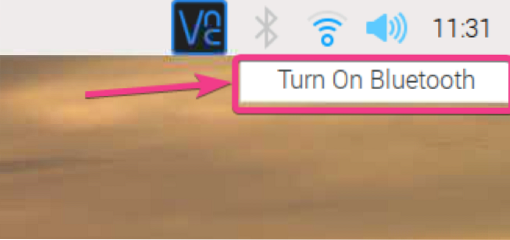
Bluetooth слід увімкнути. Колір значка Bluetooth слід змінити на синій.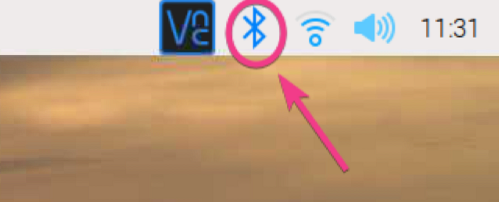
Щоб підключити пристрій Bluetooth, клацніть правою кнопкою миші (RMB) на піктограмі Bluetooth і натисніть Додати пристрій ... як позначено на знімку екрана нижче.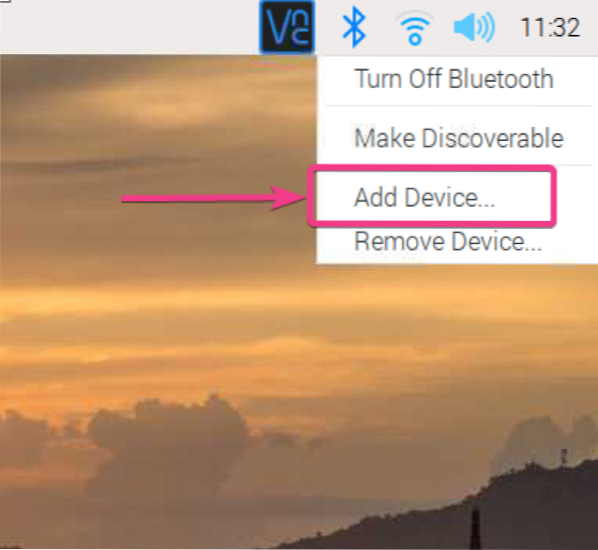
Як бачите, він шукає новий пристрій Bluetooth.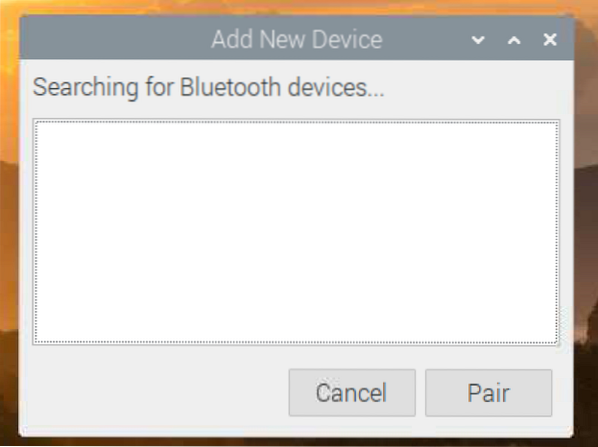
Після того, як я увімкнув Bluetooth на своєму смартфоні Android, він виявив мій пристрій, як ви можете бачити на скріншоті нижче.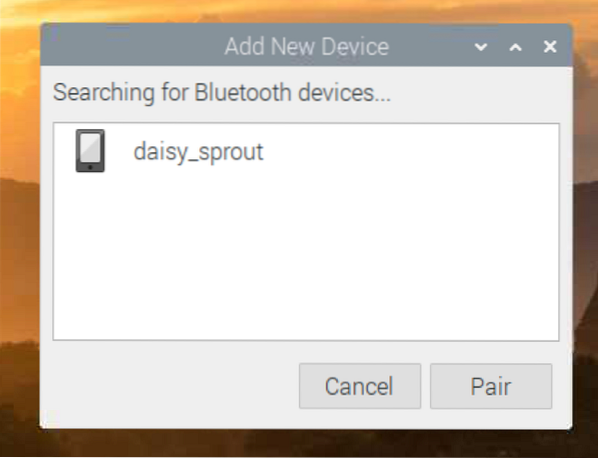
Щоб створити пару з пристроєм Bluetooth, виберіть пристрій і натисніть «Пара».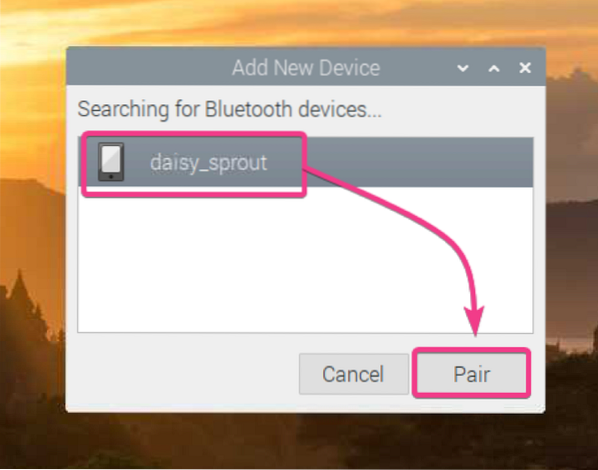
На екрані ви повинні побачити 6-значний код.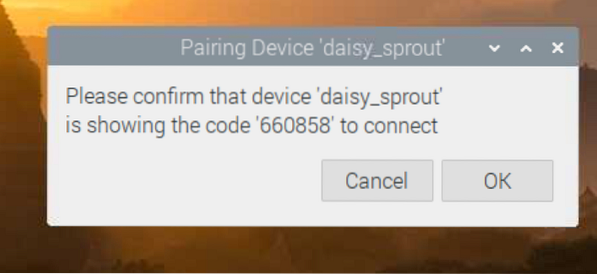
Ви також повинні отримати запит на сполучення на своєму телефоні. Переконайтесь, що 6-значне число однакове. Якщо так, натисніть на ПАРУ.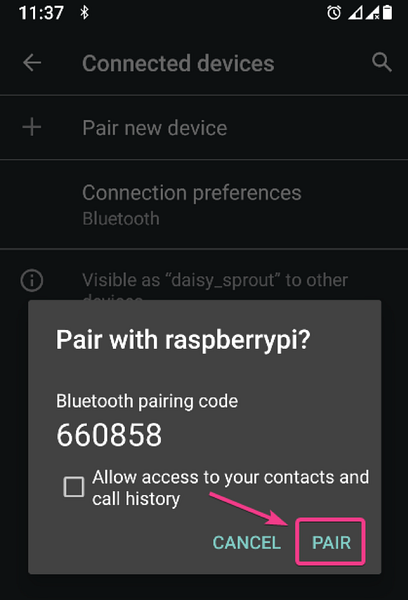
Натисніть OK.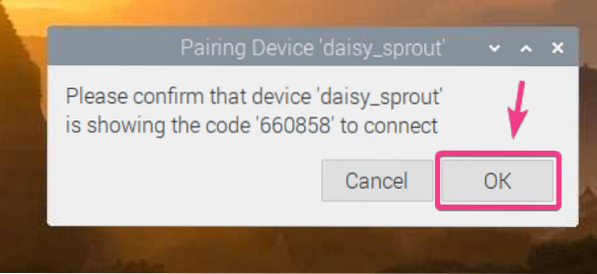
Ваш пристрій Bluetooth має бути в парі. Натисніть OK.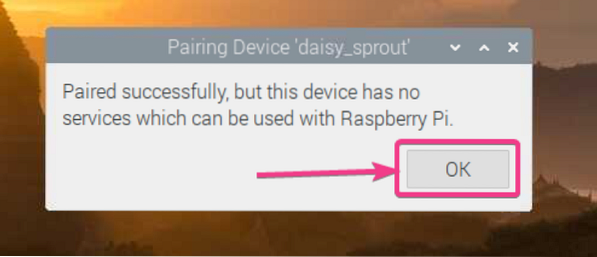
Зробити Raspberry Pi Bluetooth відкритим:
Для підключення до деяких пристроїв Bluetooth ваш Raspberry Pi Bluetooth повинен бути відкритим цими пристроями.
Щоб зробити ваш Raspberry Pi Bluetooth доступним для пошуку, клацніть правою кнопкою миші (RMB) на піктограмі Bluetooth і натисніть «Зробити видимим», як показано на знімку екрана нижче.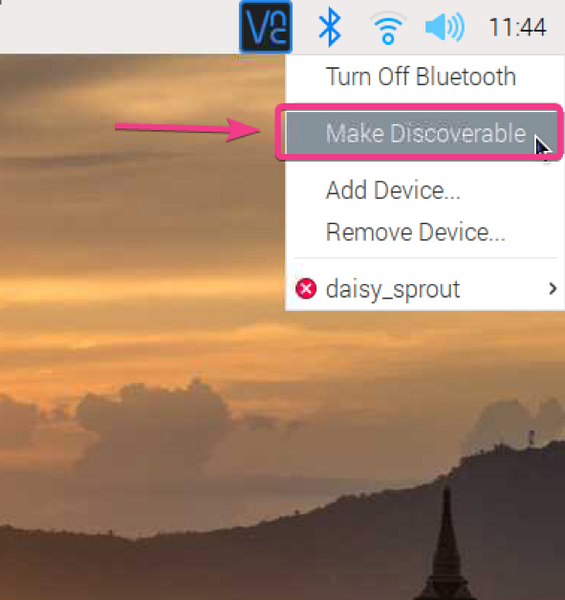
Значок Bluetooth повинен почати блимати. Це означає, що Bluetooth вашого Raspberry Pi тепер можна знайти.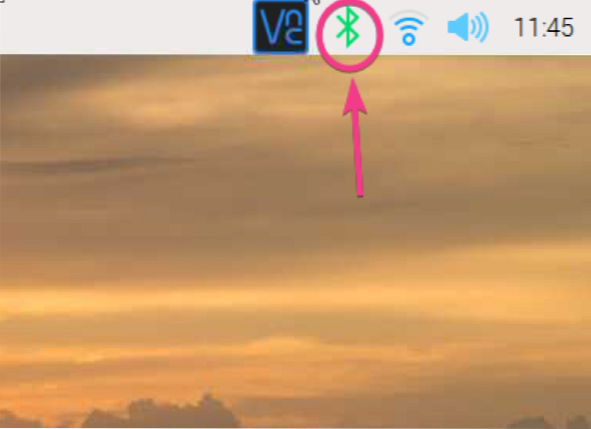
Передача файлів через Bluetooth:
Якщо ви хочете перенести файли з Raspberry Pi на інші пристрої або інші пристрої на Raspberry Pi за допомогою Bluetooth, тоді вам потрібен менеджер Bluetooth. Є багато менеджерів Bluetooth. Але в цій статті я збираюся використовувати Blueman Bluetooth Manager.
Blueman доступний в офіційному сховищі пакунків ОС Raspberry Pi. Отже, його дуже легко встановити на ОС Raspberry Pi.
Спочатку оновіть кеш сховища пакетів APT наступною командою:
$ sudo apt оновлення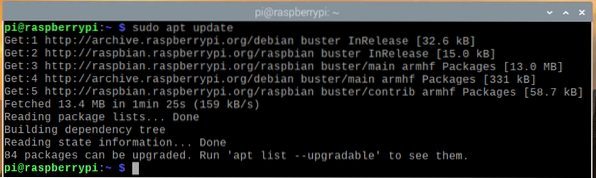
Оновіть усі існуючі пакети ОС Raspberry Pi наступною командою:
Повне оновлення $ sudo apt
Щоб підтвердити оновлення, натисніть Y, а потім натисніть .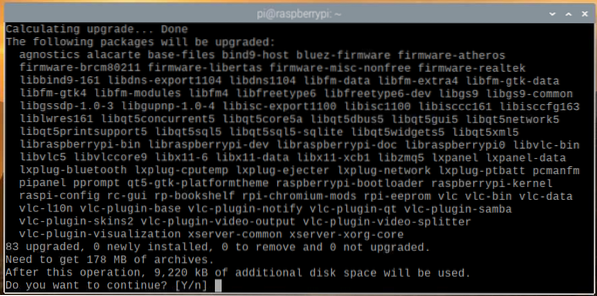
Менеджер пакетів APT повинен розпочати завантаження всіх необхідних пакетів з Інтернету та встановити їх по одному. Завершення може зайняти деякий час.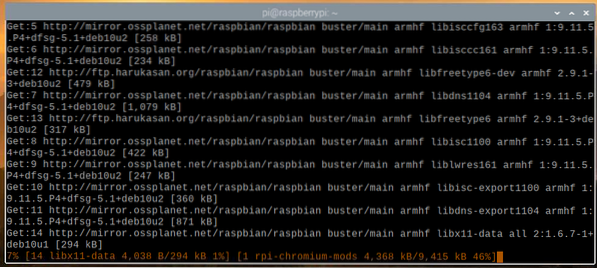
На цьому етапі слід оновити всі оновлення.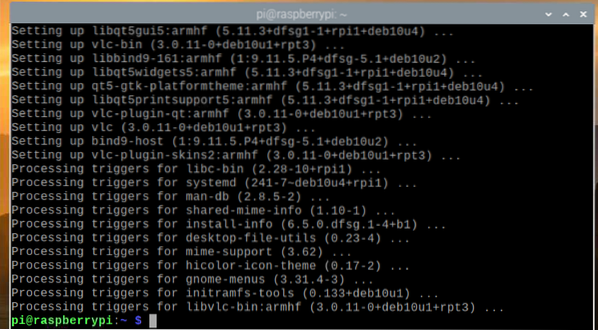
Щоб зміни набрали чинності, перезавантажте Raspberry Pi за допомогою такої команди:
$ sudo перезавантажити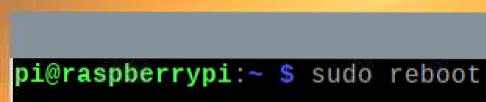
Щоб встановити Blueman, виконайте таку команду:
$ sudo apt встановити Blueman
Щоб підтвердити встановлення, натисніть Y та натисніть .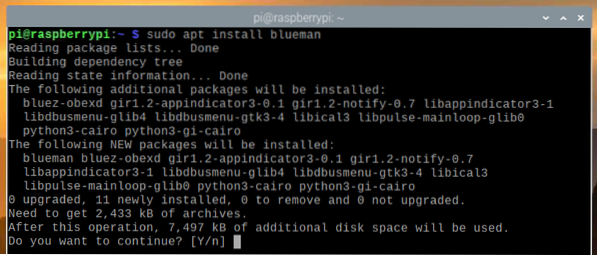
Менеджер пакетів APT повинен розпочати завантаження всіх необхідних пакетів з Інтернету та встановити їх по одному. Завершення може зайняти деякий час.
На цьому етапі слід встановити Blueman.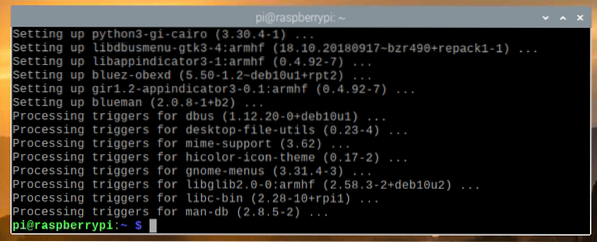
Після встановлення Blueman ви можете запустити Blueman із меню ОС Raspberry Pi> Налаштування> Менеджер Bluetooth.
Якщо Bluetooth вимкнено, ви побачите наступне вікно. Клацніть на Увімкнути Bluetooth, щоб увімкнути Bluetooth.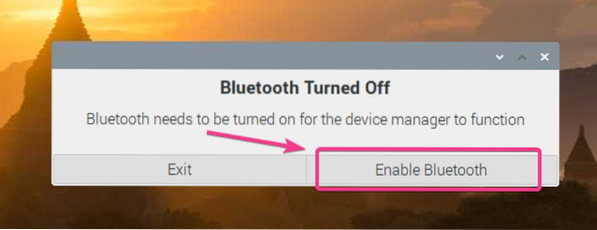
Блюмен повинен почати.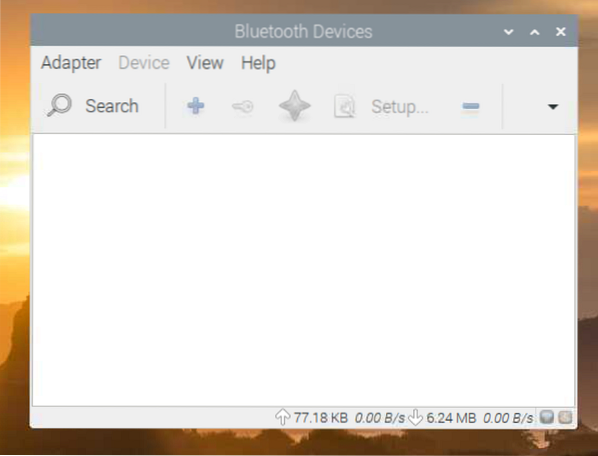
Значок Blueman ( ) також повинен з'являтися у верхній панелі меню.
) також повинен з'являтися у верхній панелі меню.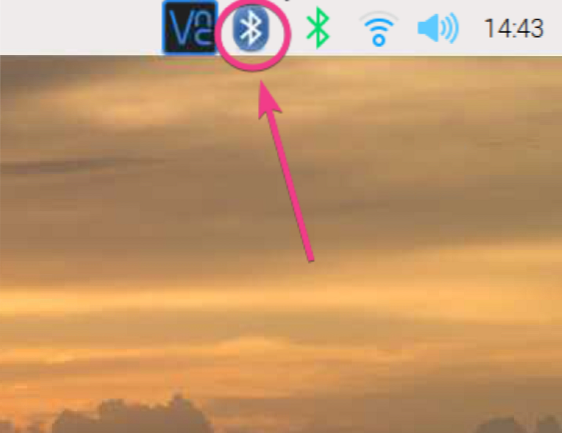
Якщо ви хочете, щоб ваш Raspberry Pi був видимим для інших пристроїв Bluetooth, перейдіть у розділ Адаптер> Налаштування від Blueman, як показано на скріншоті нижче.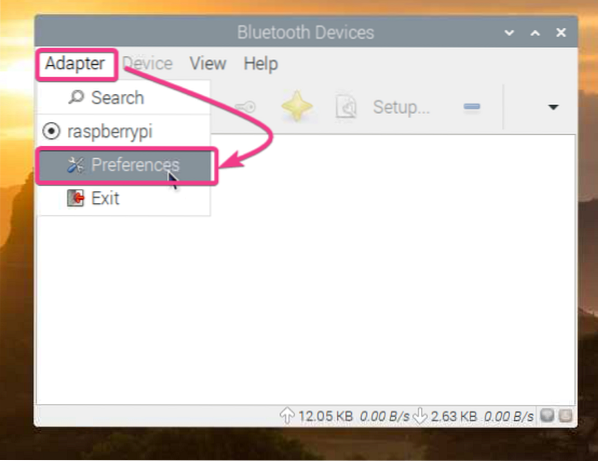
Потім виберіть Завжди видимий у Налаштування видимості.
Якщо ви хочете, ви також можете встановити ім'я для свого пристрою Bluetooth у розділі Friendly Name.
Закінчивши, натисніть кнопку Закрити.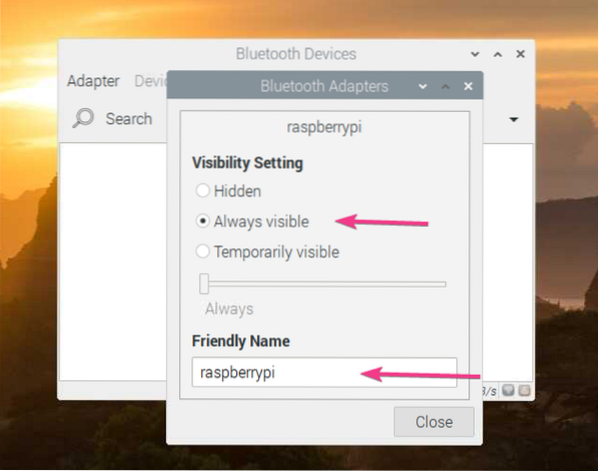
Щоб шукати пристрій Bluetooth, натисніть Пошук.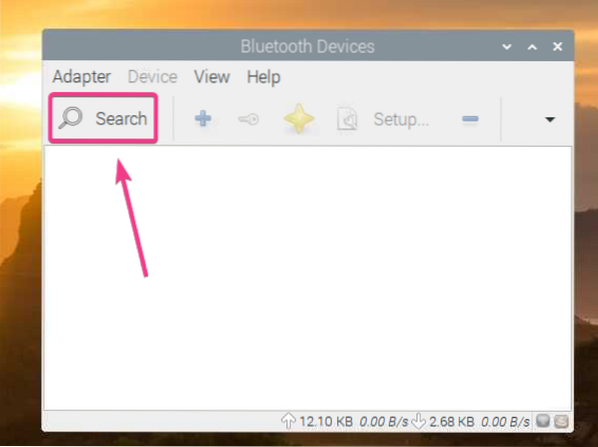
Blueman повинен знайти ваш пристрій Bluetooth.
Щоб створити пару з пристроєм Bluetooth, клацніть правою кнопкою миші (RMB) на пристрої зі списку та натисніть «Пара».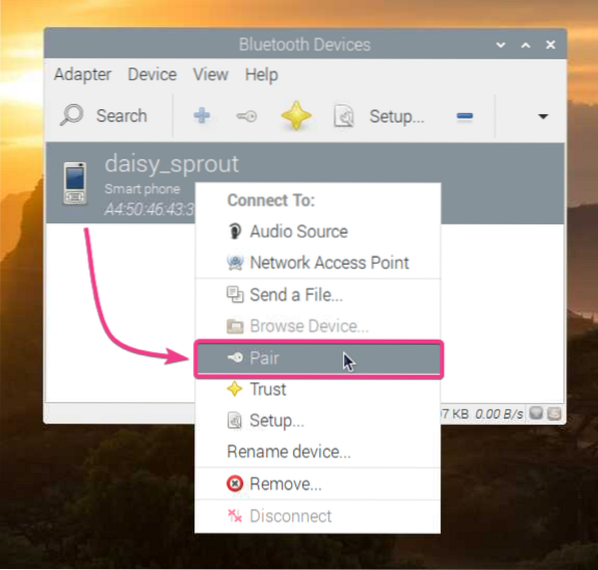
Blueman повинен показати 6-значне число.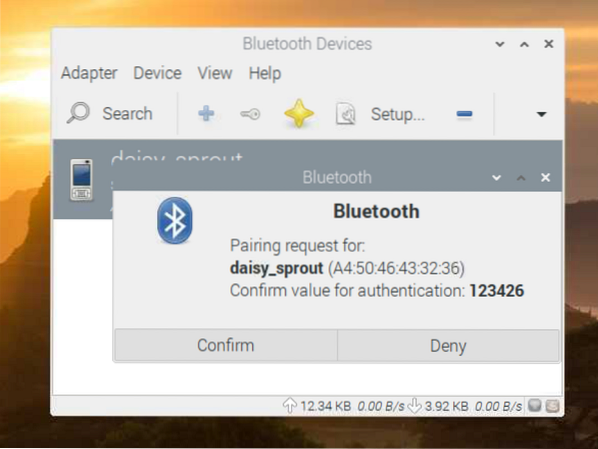
Ви також повинні отримати запит на сполучення на вибраному пристрої Bluetooth. Якщо 6-значний код збігається, натисніть PAIR.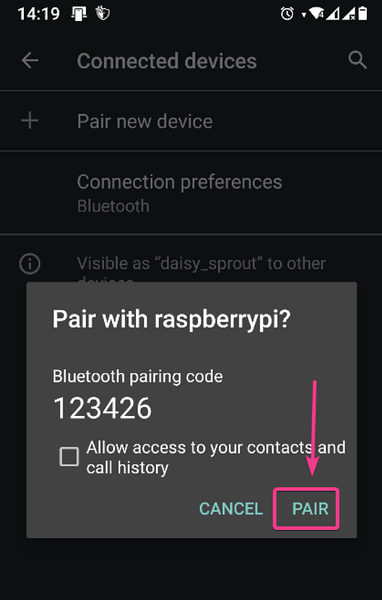
Потім натисніть Підтвердити на стороні Blueman.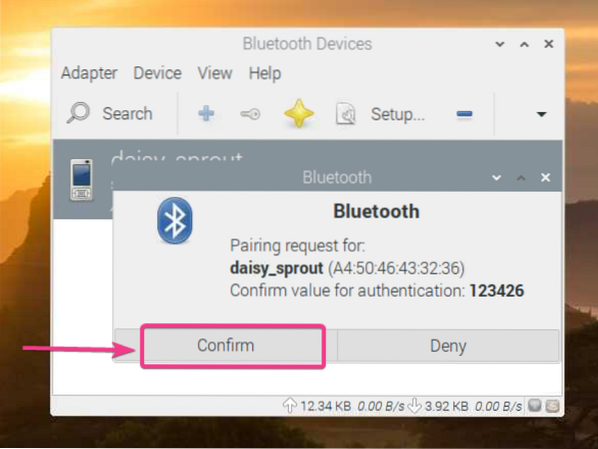
Натисніть OK.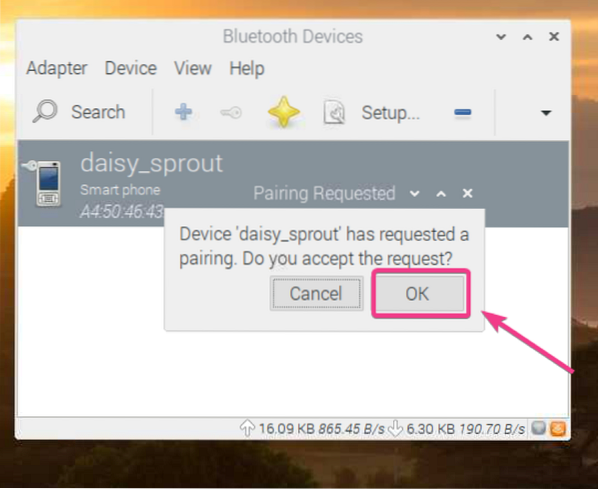
Пристрій має бути в парі. Натисніть OK.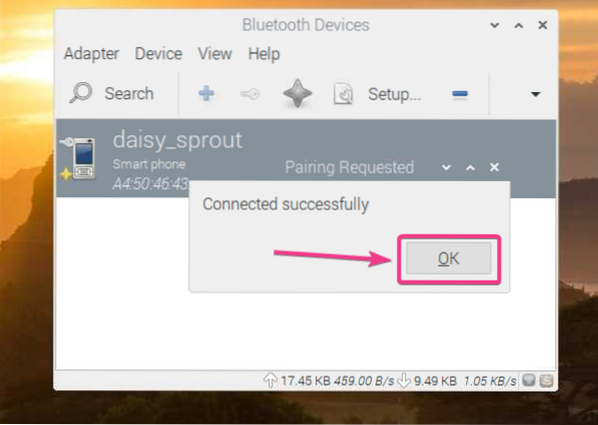
Після з'єднання пристрою його слід вказати в Blueman Bluetooth Manager.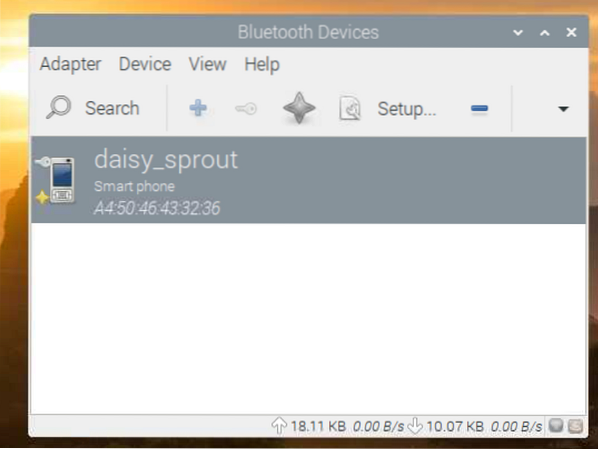
Щоб надіслати файл на пристрій Bluetooth, клацніть на ньому правою кнопкою миші (RMB) і натисніть кнопку Надіслати файл ... як позначено на знімку екрана нижче.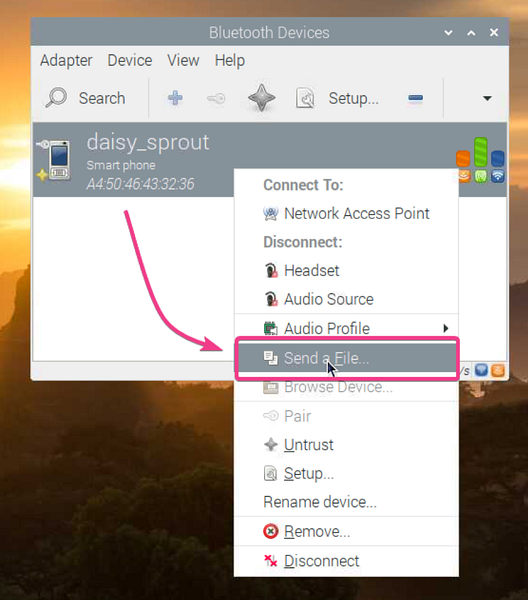
Слід відкрити засіб вибору файлів. Виберіть файл, яким хочете поділитися за допомогою Bluetooth, і натисніть кнопку ОК.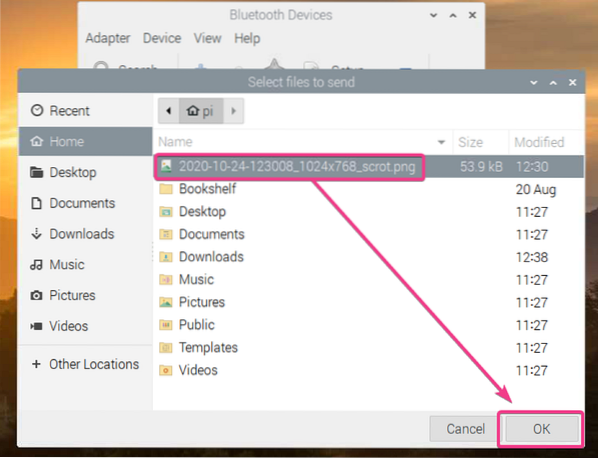
Blueman повинен розпочати процес передачі файлів.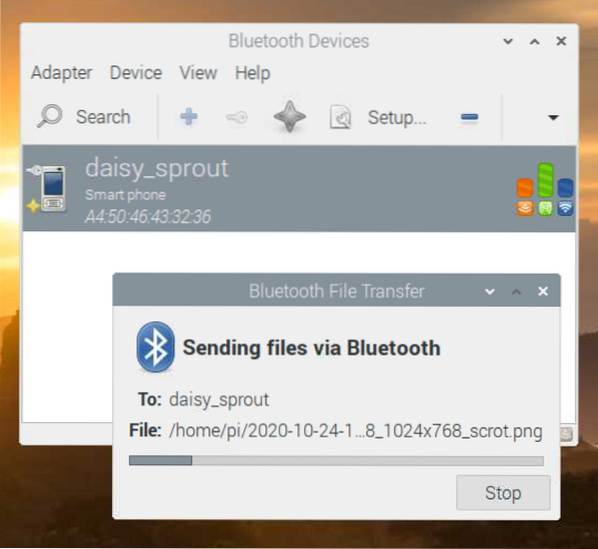
Клацніть на ACCEPT, щоб підтвердити передачу файлу на пристрої Bluetooth, що отримує (куди ви намагаєтесь надіслати файл).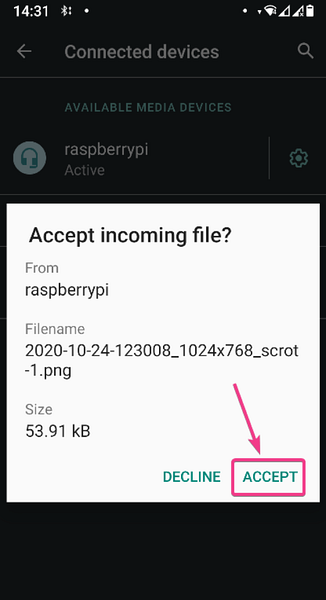
Файл слід передати, як ви можете бачити на скріншоті нижче.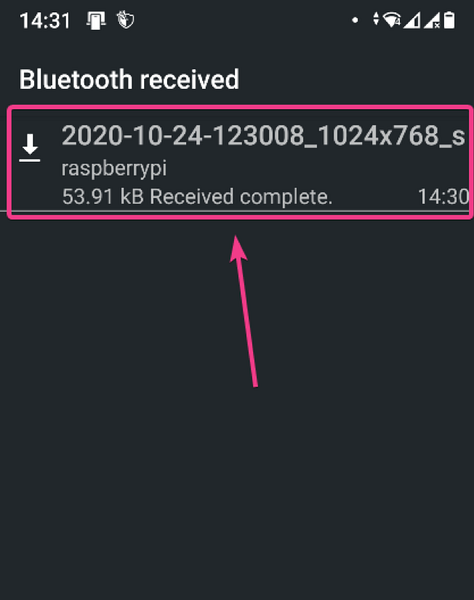
Я надіслав зображення на свій смартфон Android. Як бачите, зображення було успішно передано на мій пристрій Android через Bluetooth.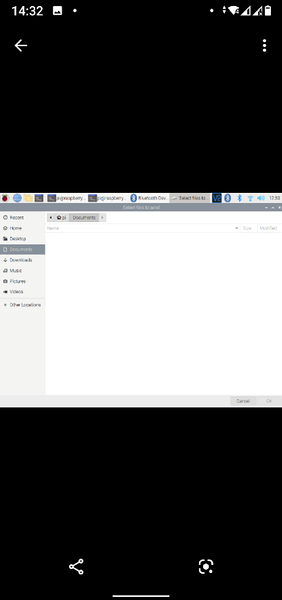
Ви також можете надсилати файли зі свого пристрою Android або інших пристроїв із підтримкою Bluetooth на ваш Raspberry Pi через Bluetooth.
По-перше, переконайтеся, що ваш Raspberry Pi Bluetooth можна знайти. Потім поділіться будь-яким файлом із пристрою з підтримкою Bluetooth і виберіть Raspberry Pi зі списку пристроїв, що отримують.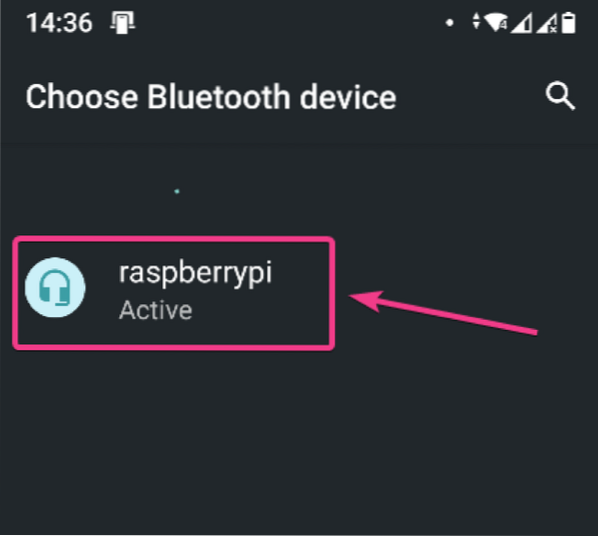
Blueman повинен запитати вас, чи хочете ви прийняти вхідний файл через Bluetooth. Натисніть Прийняти.
Як бачите, файл передається на Raspberry Pi через Bluetooth.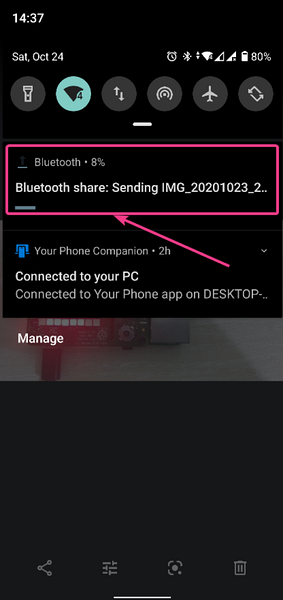
Статистика передачі файлів також повинна відображатися на нижній панелі Blueman, як ви можете бачити на знімку екрана нижче. Ви бачите, що зв’язок через Bluetooth дуже повільний.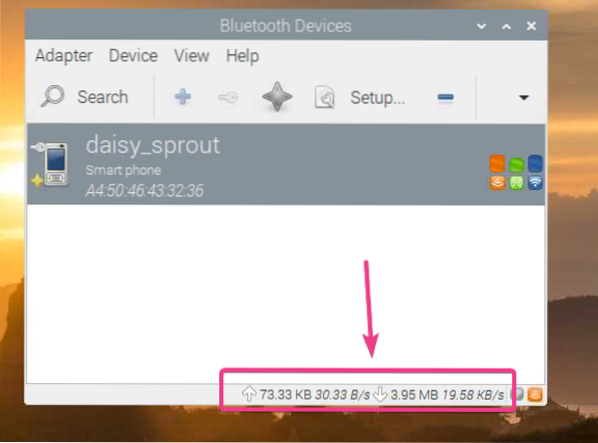
Після завершення передачі ви побачите таке повідомлення.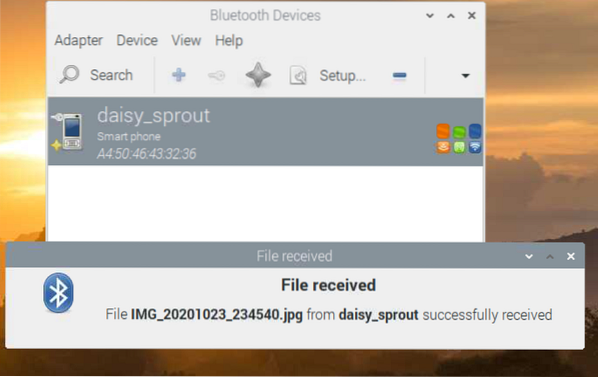
Файли, передані на ваш Raspberry Pi через Bluetooth, повинні знаходитися в каталозі ~ / Downloads на вашому Raspberry Pi.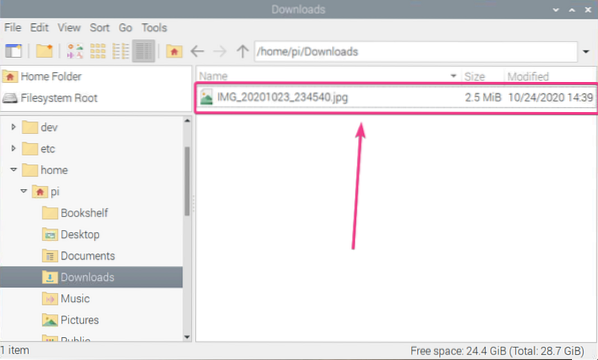
Як бачите, файл успішно передано на мій Raspberry Pi зі смартфона Android.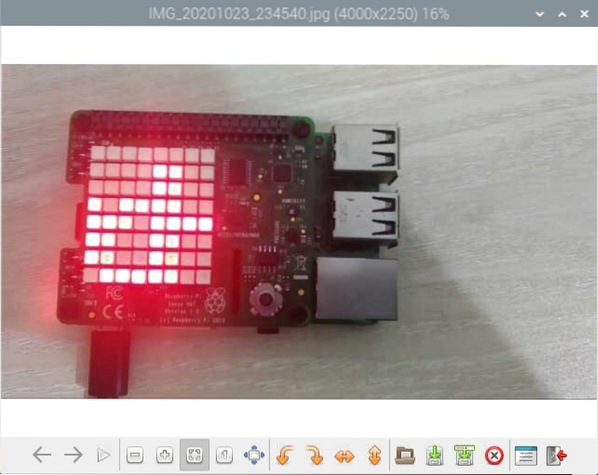
Висновок:
У цій статті я показав вам, як використовувати Bluetooth на одноплатному комп’ютері Raspberry Pi із встановленою ОС Raspberry Pi. Я показав вам, як з'єднати пристрій Bluetooth на Raspberry Pi. Я також показав вам, як переносити файли з вашого Raspberry Pi на інші пристрої з підтримкою Bluetooth і навпаки.
 Phenquestions
Phenquestions


